- Automatinis slaptažodžių išsaugojimas „Firefox“ yra paprastas būdas užtikrinti, kad jums nereikės įsiminti kiekvienos svetainės slaptažodžių.
- Blogi arba sugadinti plėtiniai gali trukdyti jūsų naršyklei atnaujinti slaptažodžius „Firefox“.
- Paprastas kompiuterio paleidimas iš naujo yra rekomenduojama geriausia praktika prieš pereinant prie bet kurio iš straipsnyje pateiktų sprendimų.
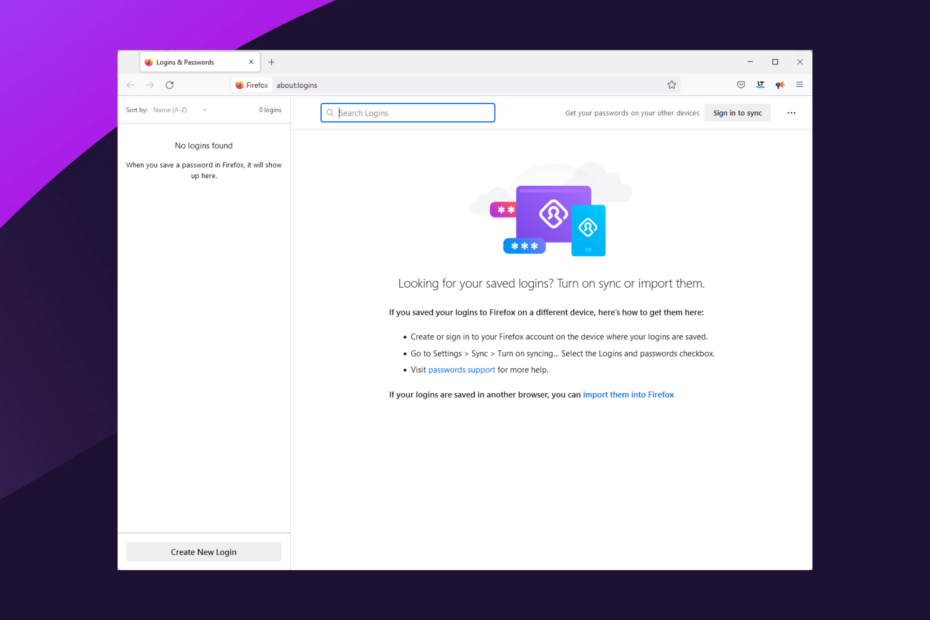
Jūs nusipelnėte geresnės naršyklės! 350 milijonų žmonių kasdien naudojasi „Opera“ – visapusiška navigacijos patirtimi, kurią sudaro įvairūs integruoti paketai, didesnis išteklių suvartojimas ir puikus dizainas.Štai ką „Opera“ gali padaryti:
- Lengvas perkėlimas: naudokite „Opera“ asistentą, kad perkeltumėte išeinančius „Firefox“ duomenis vos keliais veiksmais
- Optimizuokite išteklių naudojimą: jūsų RAM atmintis naudojama efektyviau nei „Firefox“.
- Patobulintas privatumas: integruotas nemokamas ir neribotas VPN
- Jokių skelbimų: įmontuotas skelbimų blokatorius pagreitina puslapių įkėlimą ir apsaugo nuo duomenų gavybos
- Atsisiųsti opera
Straipsnyje nagrinėjame „Firefox“ slaptažodžių neatnaujinimo problemą. Tačiau pirmiausia turėtumėte žinoti, kad „Firefox“ daugelį metų buvo pasirinkta naršyklė daugeliui vartotojų. Daugybė funkcijų užtikrina, kad kiekvienam vartotojui būtų kažkas.
Naršyklė yra puikus geros saugos, patikimos privatumo apsaugos funkcijų, dažnų atnaujinimų ir aktyvios kūrimo komandos derinys.
Tokios funkcijos kaip antipirštų atspaudų ėmimas padeda išlaikyti privatumą ir užtikrinti, kad jūsų duomenys nepatektų į netinkamas rankas, o tai buvo daugelio vartotojų potraukis.
Be to, naršyklė gali pasigirti pažangia slaptažodžių sistema. Įdiegę oficialius priedus, tokius kaip Firefox Lockwise, galite sinchronizuoti šifruotus slaptažodžius skirtinguose įrenginiuose.
Vartotojai taip pat susidūrė netikėtos klaidos sistemoje Windows naudojant Firefox, tačiau, kaip ir dauguma naršyklės problemų, turėtumėte sugebėti jas greitai išspręsti.

Opera
Pasirinkite išsaugoti savo vartotojo vardus ir slaptažodžius operos vietinėje saugykloje, kad galėtumėte visapusiškai tvarkyti duomenis!
Yra keletas praktinių būdų, kaip saugiai išsaugoti slaptažodžius „Firefox“ naršyklėje, neprarandant nė vieno iš jų.
Taigi, jei reikia išspręsti šią slaptažodžio atnaujinimo problemą, vadovaukitės šiais nuosekliais sprendimais.
Kaip automatiškai išsaugoti slaptažodžius „Firefox“ neprašant?
- Spustelėkite tris horizontalias linijas viršutiniame dešiniajame naršyklės kampe.

- Pasirinkite Slaptažodis parinktį arba tiesiog įveskite žemiau esantį kodą adreso juostoje:
apie: prisijungimai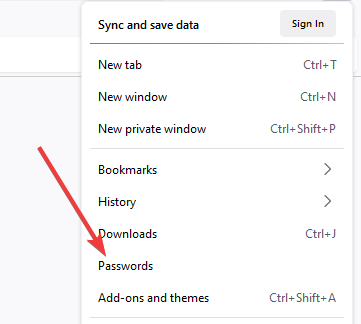
- Spustelėkite prisijungimo meniu, tris taškus viršutiniame dešiniajame kampe, tada pasirinkite Galimybės. Tai atvers Prisijungimai ir slaptažodis galimybės.
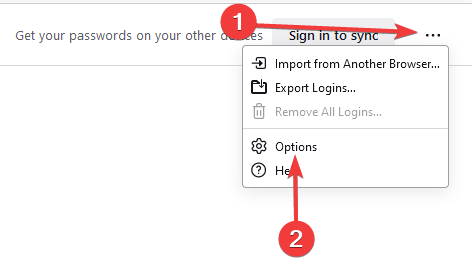
- Pažymėkite langelį šalia Paprašykite išsaugoti svetainių prisijungimo vardus ir slaptažodžius variantas. Taip pat pažymėkite parinktį Automatiškai užpildykite prisijungimus ir slaptažodžius.
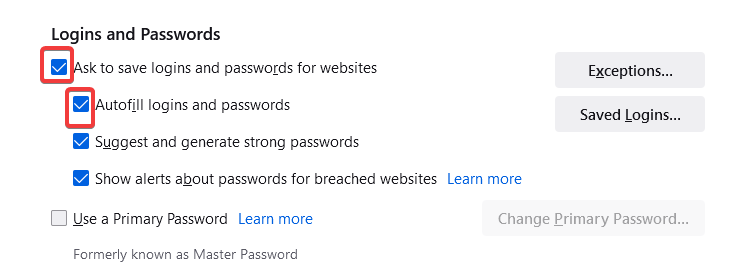
Kai tai bus baigta, jūs visada gausite slaptažodžio raginimą, kai naudosite naują slaptažodį.
Verta paminėti, kad tam tikrose svetainėse slaptažodžio lauko ilgis yra ribotas. Jei automatiškai pildote arba įklijuojate labai ilgus duomenis, galite suaktyvinti raginimą, kuris nurodys sumažinti tekstą. Tokiais atvejais turėsite naudoti trumpesnius slaptažodžius.
Eksperto patarimas: Kai kurias kompiuterio problemas sunku išspręsti, ypač kai kalbama apie sugadintas saugyklas arba trūkstamus „Windows“ failus. Jei kyla problemų taisant klaidą, jūsų sistema gali būti iš dalies sugedusi. Rekomenduojame įdiegti „Restoro“ – įrankį, kuris nuskaitys jūsų įrenginį ir nustatys gedimą.
Paspauskite čia atsisiųsti ir pradėti taisyti.
Šio nustatymo konfigūravimas yra puikus būdas apsisaugoti nuo sinchronizavimo problemų, įskaitant „Firefox iOS“ slaptažodžių nesinchronizavimą. Jei „Firefox“ naujinimas pametė slaptažodžius, tai taip pat bus prevencinė priemonė.
Kaip priversti Firefox atnaujinti slaptažodį?
1. Pašalinkite svetainę iš niekada neišsaugoto sąrašo
- Paleiskite „Firefox“ naršyklę.
- Spustelėkite tris horizontalias linijas viršutiniame dešiniajame naršyklės kampe.

- Pasirinkite Nustatymai variantas.

- Šoninėje juostoje pasirinkite Privatumas ir saugumas.

- Dešinėje slinkite iki Prisijungimai ir slaptažodžiai, tada pasirinkite Išimtys.
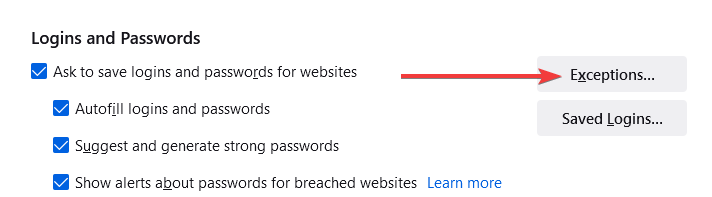
- Spustelėkite svetainę iš Interneto svetainė skyrių, tada spustelėkite Pašalinti svetainę variantas.

- Galiausiai spustelėkite Išsaugoti pakeitimus mygtuką.
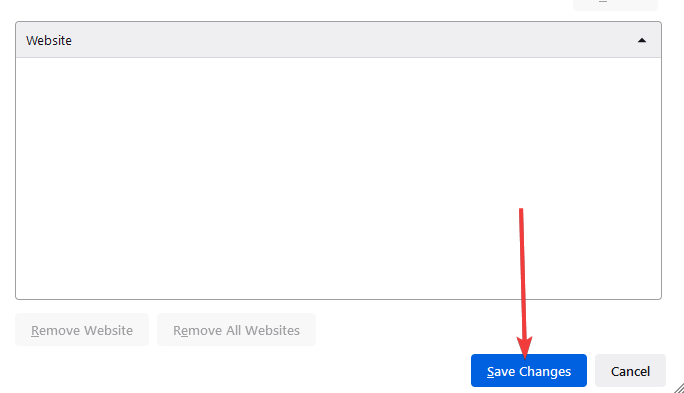
Pirmiausia turėtumėte nustatyti, ar problema yra tik keliose svetainėse, ar visose lankomose svetainėse. Jei taip yra, tikriausiai nusprendėte neprisiminti šių svetainių slaptažodžių.
Todėl jūsų naršyklė neprašys jūsų dar kartą išsaugoti prisijungimo informacijos, kol ji nebus pašalinta iš slaptažodžių išimčių sąrašo.
- 7 būdai, kaip pataisyti „Firefox“ sinchronizavimą, kai jis neveikia
- 3 paprasti būdai, kaip ištaisyti „Firefox“ klaidos kodą SEC_ERROR_UNKNOWN_ISSUER
- 3 būdai, kaip ištaisyti suderinamo šaltinio klaidą „Firefox“.
2. Pašalinkite naršymo duomenis
- Paleiskite „Firefox“ naršyklę.
- Spustelėkite tris horizontalias linijas viršutiniame dešiniajame naršyklės kampe.

- Pasirinkite Nustatymai variantas.

- Šoninėje juostoje pasirinkite Privatumas ir saugumas.

- Dešinėje slinkite žemyn, kol pasieksite Slapukai ir svetainės duomenys meniu, tada pasirinkite parinktį Išvalyti duomenis.
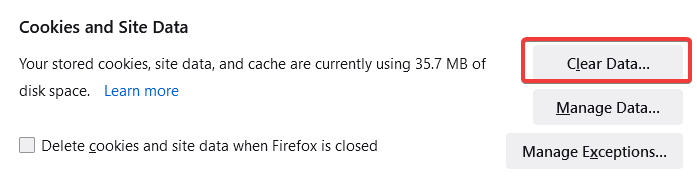
- Galiausiai pažymėkite žymimąjį laukelį Slapukai ir svetainės duomenys taip pat už tai Talpykloje saugomas žiniatinklio turinys, tada spustelėkite Aišku.
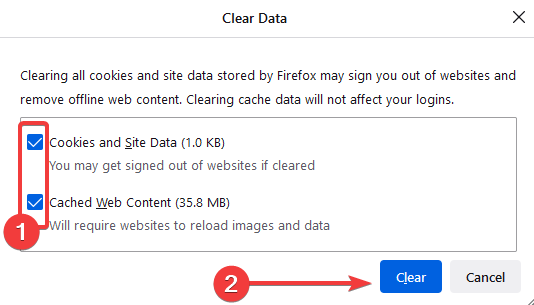
Nors „Firefox“ yra puikus naršyklės pasirinkimas, mes dažnai rekomenduojame Opera naršyklė. Tai suteikia puikų tinkinimo diapazoną ir užtikrina, kad vartotojai galėtų pasirinkti jiems tinkamiausias saugos funkcijas.
Be to, jis sukurtas naudojant „Chromium“ ir suteikia vartotojams didžiulę priedų biblioteką, kurių daugelis yra naudojami siekiant pagerinti vartotojų privatumą ir saugumą. Naršyklės duomenų išvalymas taip pat yra naudingas sprendimas tais atvejais, kai „Firefox“ sistemoje „Android“ nesinchronizuoja slaptažodžių.
3. Išjungti paskutinius pridėtus plėtinius
- Paleiskite „Firefox“ naršyklę.
- Spustelėkite tris horizontalias linijas viršutiniame dešiniajame naršyklės kampe.

- Pasirinkite Priedai ir temos.
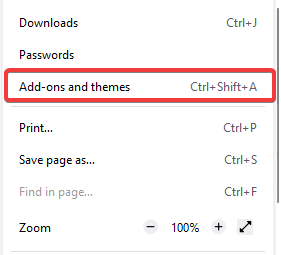
- Galiausiai įgalintų priedų sąraše išjunkite jungiklį, kad išjungtumėte bet kurį neseniai pridėtą plėtinį.
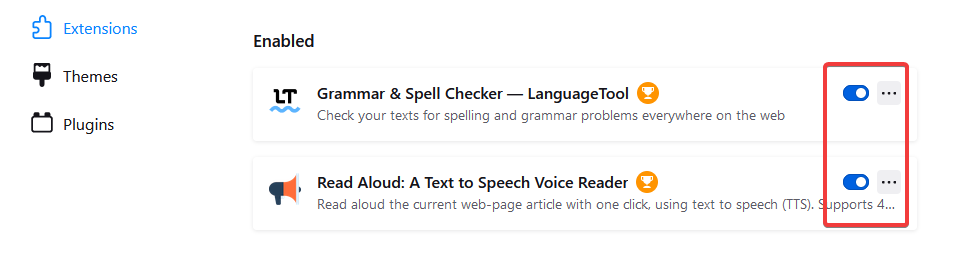
Atminkite, kad šį sprendimą turėtumėte naudoti tik tuo atveju, jei problemos prasideda įdiegus naujus plėtinius. Tačiau tai gali būti naudinga pataisa, jei kai kurie plėtiniai buvo sugadinti.
Štai jūs turite jį; geriausi pataisymai, jei „Firefox“ neatnaujina slaptažodžių. Geriausia tai, kad daugeliui jų nereikia „Firefox“ paskyros.
Šiuos sprendimus padarėme ne tam tikra tvarka, tačiau rekomenduojame, kad prieš bandydami kitus pataisymus iš naujo paleiskite naršyklę ir kompiuterį.
Paleidus iš naujo, kompiuteris turi laiko iš naujo nustatyti ir pačiam išspręsti kai kurias problemas, be to, tai puikus būdas įsitikinti, kad užsispyrusios programos bus priverstos išsijungti.
Ši ir kitos naršyklės problemos, pvz., klaidos dėl nėra suderinamų šaltinių gali būti ištaisyta atliekant kelis veiksmus „Firefox“ naršyklėje.
 Vis dar kyla problemų?Pataisykite juos naudodami šį įrankį:
Vis dar kyla problemų?Pataisykite juos naudodami šį įrankį:
- Atsisiųskite šį kompiuterio taisymo įrankį „TrustPilot.com“ įvertino puikiai (atsiuntimas prasideda šiame puslapyje).
- Spustelėkite Pradėti nuskaitymą Norėdami rasti „Windows“ problemas, kurios gali sukelti kompiuterio problemų.
- Spustelėkite Remontuoti visus išspręsti problemas, susijusias su patentuotomis technologijomis (Išskirtinė nuolaida mūsų skaitytojams).
„Restoro“ atsisiuntė 0 skaitytojai šį mėnesį.


